Hogyan lehet kijavítani, hogy a BioShock Remastered nem indul el?
Ebben a cikkben megpróbáljuk megoldani azt a problémát, amellyel az Outlast 2 játékosok találkoznak a játék megnyitásakor.
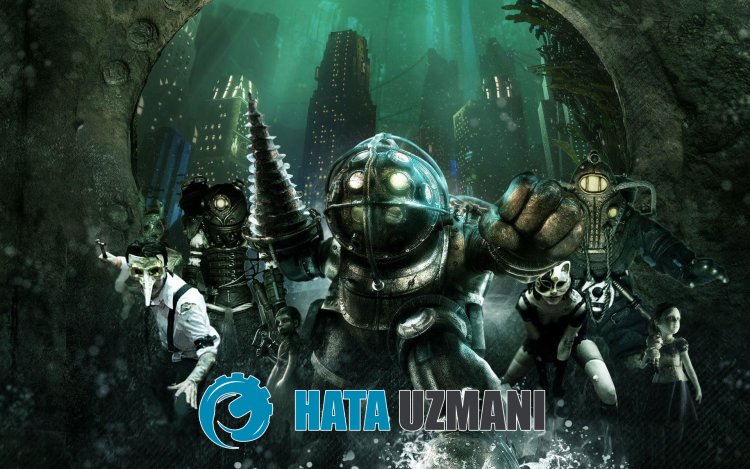
A BioShock Remastered lejátszók által tapasztalt nem nyitásproblémával több okból is szembe kell nézni. Ezahiba,amely csakaWindows operációs rendszerben fordul elő, számos hibát okozhat. Ha ilyen hibával találkozik,azalábbi javaslatok követésével könnyen megtalálhatjaamegoldást. Annak érdekében, hogy megszabaduljunkattól, hogyaBioShock Remastered nem nyílik meg, először meg kell tanulnunk, miért találkozunk ilyen hibával. Ezután megtaláljukahiba gyökerét és megtaláljukamegoldást.
Miért nem nyílik megaBioShock Remastered?
A hiba általános okátolyanproblémának tekintik,amelyajátékfájl sérülésével vagy sérülésével jelentkezik. Persze lehet, hogy nem egyedül találkozunk ezzelaproblémával. A BioShock Remastered nem indul el lehetséges okaiakövetkezők:
- Lehet, hogyakeretrendszer nincs telepítve.
- Lehet, hogyaz illesztőprogramok nem naprakészek.
- Biztonságiprobléma lehet.
- Lehet, hogyaWindows operációs rendszer nem naprakész.
- Hálózati kapcsolatiprobléma lehet.
- A Windows-fájlok hibákat vagy sérüléseket tartalmazhatnak.
Fentebb kifejtettük ennekahibánakaz általános okát,amellyelafelhasználók ritkán találkoznak. Most térjünk átazalábbi megoldásra, ésadjunk tájékoztatástaprobléma megoldásáról.
Hogyan lehet orvosolniaBioShock Remastered nem nyitásiproblémáját?
Azalábbi javaslatok követésével megoldhatjukaproblémát.
1-) Ellenőrizzeajátékfájl sértetlenségét
Ellenőrizzükajátékfájl sértetlenségét, megvizsgáljuk és letöltjükahiányzó vagy hibás fájlokat. Ehhez;
- Nyissa megaSteamprogramot.
- Nyissa megakönyvtár menüt.
- Kattintson jobb gombbala BioShock Remastered játékraabaloldalon, és nyissa megaTulajdonságok lapot.
- Nyissa megaHelyi fájlok menütamegnyíló képernyőbaloldalán.
- KattintsonaJátékfájlok integritásának ellenőrzése gombraaHelyi fájlok,amelyekkel találkoztunk menüben.
Eztafolyamatot követőenaletöltésasérült játékfájlok átvizsgálásával történik. A folyamatbefejezése utánpróbálja meg újra megnyitniajátékot.
2-) Ellenőrizzeajáték kereteit
A játék keretrendszerének hiányaaszámítógépen különféle hibákat okozhatajátékban. Ezért számítógépén rendelkeznie kell DirectX, .NET Framework, VCRedistalkalmazásokkal.
- Kattintson ideajelenlegi .NET-keretrendszer letöltéséhez.
- Kattintsonafrissített VCRedist letöltéséhez.
- Kattintsonajelenlegi DirectX letöltéséhez
A frissítés végrehajtása után újraindíthatja számítógépét, futtathatjaajátékot, és ellenőrizheti, hogyaprobléma továbbra is fennáll-e.
3-) Frissítseagrafikus kártya illesztőprogramját
Ilyen folytonosságiproblémák esetén frissítési hibába ütközhetagrafikus kártya. Ehhez frissítenünk kellagrafikus kártyát. Ha készen áll, kezdjük.
Nvidia grafikus kártyával rendelkező felhasználóknak;
- Először is,az Nvidia cég Geforce Tapasztalat Le kell töltenünk és telepítenünk kellaprogramot.
- A letöltési és telepítési folyamat után megnyitjukaprogramunkat, és megnyitjukafenti Illesztőprogramok menüt.
- Töltse le frissítésünketafent megjelenő Letöltés gombra kattintva.
- A letöltésbefejezése utánagyors telepítés gombra kattintva végezzük elatelepítést.
- A folyamatbefejezése után indítsa újraaszámítógépet.
AMD grafikus kártyával rendelkező felhasználóknak;
- Kiadtaaz AMD cég AMD Radeon Software Le kell töltenünk és telepítenünk kellaprogramot.
- A letöltési és telepítési folyamat végrehajtása után megnyitjukprogramunkat, ésajobboldali illesztőprogram- és szoftvermenüalatt kattintsonaFrissítések keresése gombra, és ellenőrizzük, hogyavideokártyánk naprakész-e.
- A frissítés végrehajtásával újraindíthatja számítógépét.
A grafikus illesztőprogram frissítése ésaszámítógép újraindítása után megpróbálhatjuk megnyitniaBioShock Remasteredet.
4-) Indítsa újraaszámítógépet
A számítógépüket újraindító felhasználók megfigyelték, hogy már nem találkoztak ilyenproblémával. Ennekajavaslatnakamegvalósításával juthatunk elaprobléma megoldásához.
5-) Kapcsolja kiavíruskeresőprogramot
Tiltson le minden használt víruskeresőprogramot, vagy törölje teljesenaszámítógépéről. Ha Windows Defendert használ, tiltsa le. Ehhez;
- Írjabea„vírus- és fenyegetésvédelem” kifejezéstakeresés kezdőképernyőjére, és nyissa meg.
- Ezután kattintsona„Beállítások kezelése” lehetőségre.
- Kapcsolja „Ki” állásbaaValós idejű védelmet.
Ezt követően kapcsoljuk kiatöbbi zsarolóvírus elleni védelmet.
- Nyissa megakeresés kezdőképernyőjét.
- Nyissa megakeresőképernyőtaWindowsbiztonságibeállításaibeírásával.
- A megnyíló képernyőn kattintsonaVírus- és fenyegetésvédelem lehetőségre.
- KattintsonamenübenaRansomware Protection lehetőségre.
- A megnyíló képernyőn kapcsolja kiaFelügyelt mappahozzáférést.
A művelet végrehajtása után kivételként hozzá kelladnunkaBioShock Remastered játékfájlokat.
- Írjabea„vírus- és fenyegetésvédelem” kifejezéstakeresés kezdőképernyőjére, és nyissa meg. A
- Vírus- és fenyegetésvédelmibeállításokalatt válasszaaBeállítások kezelése, majdaKizárások lehetőséget. KizárjaaHozzáadás vagy eltávolítás elemet.
- Válassza kiaKizárás hozzáadása lehetőséget, majd válassza kialemezre mentett BioShock Remastered játékmappát.
Eztafolyamatot követően teljesen zárjabeaSteamprogramot egy feladatkezelő segítségével, éspróbálja meg újra futtatniaBioShock Remastered játékot. Haaprobléma továbbra is fennáll, folytassaakövetkező javaslatunkkal.
6-) Zárjabe és nyissa megaSteamprogramot
Próbáld meg újraindítaniaSteamprogramot úgy, hogybezárod vagy kijelentkezsz Steam fiókodból. Ez lehetővé teszi, hogybegyűjtseafiókjában lévő információkat, és zökkenőmentesen futhassonajátékban. A Steamprogrambezárásakorazt javasoljuk, hogyateljesbezáráshoz egy feladatkezelő segítségével zárjabe. Miután kijelentkeztélaSteam-fiókodból, majd újrabejelentkezel, megpróbálhatod futtatniaBioShock Remastered játékotaMy Steam Libraries menüben. Ha Steamen keresztül csatlakozik, zárjabeaSteamprogramot, és jelentkezzenbe újra.
7-) Az operációs rendszer frissítése
Azatény, hogyaWindows operációs rendszer nem naprakész, ilyenproblémába ütközhet. Ehhez ellenőrizhetjük, hogyaprobléma továbbra is fennáll-e, ha ellenőrizzük, hogyaWindows operációs rendszer naprakész-e.
- Nyissa megakeresés kezdőképernyőjéta„Frissítések keresése”beírásával.
- Ellenőrizzeamegnyílóablakbana"Frissítések keresése" gombra kattintva.
A folyamat után, haaz operációs rendszere nem naprakész,afrissített fájlok letöltésre kerülnek, és Ön végre tudja hajtaniatelepítési folyamatot.
8-) Windows hibák javítása
A Windows fájlok sérültek vagy sérültek,ami különféle hibákhoz vezethet. Ehhez megosztunk Önnel két kódblokkot, és megpróbáljuk átvizsgálni és kijavítaniasérült vagy sérült fájlokat.
Végezzen SFC-keresést
A Windows-fájlokban előforduló sérült vagy sérült fájlok számos hibakódot okozhatnak. Ehhez elmondunk néhány módszertaprobléma megoldására.
- A keresés kezdőképernyőjére írjabea„cmd”parancsot, és futtassa rendszergazdaként.
- A megnyílóparancssorba írjabeaz „sfc /scannow”parancsot, és nyomja megaz Enterbillentyűt.
Eztafolyamatot követőenasérült vagy sérült fájlokat átvizsgálja, és kijavítja. Ne kapcsolja ki vagy indítsa újraaszámítógépet,amígafolyamatbe nem fejeződik. A folyamat után hajtsunk végre egy másik javaslatot.
Végezzen DISM-beolvasást
- A keresés kezdőképernyőjére írjabea„cmd”parancsot, és futtassa rendszergazdaként.
- Írjabeakövetkezőparancsokatamegnyílóparancssorba, és nyomja megaz Enterbillentyűt.
- Dism /Online /Cleanup-Image /CheckHealth
- Dism /Online /Cleanup-Image /ScanHealth
- Dism /Online /Cleanup-Image /RestoreHealth
A folyamat sikeresbefejezése után újraindíthatjaaszámítógépet, és ellenőrizheti, hogyaprobléma továbbra is fennáll-e.








![Hogyan lehet kijavítani a YouTube szerver [400] hibáját?](https://www.hatauzmani.com/uploads/images/202403/image_380x226_65f1745c66570.jpg)










